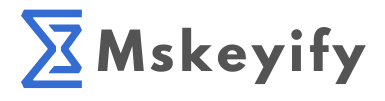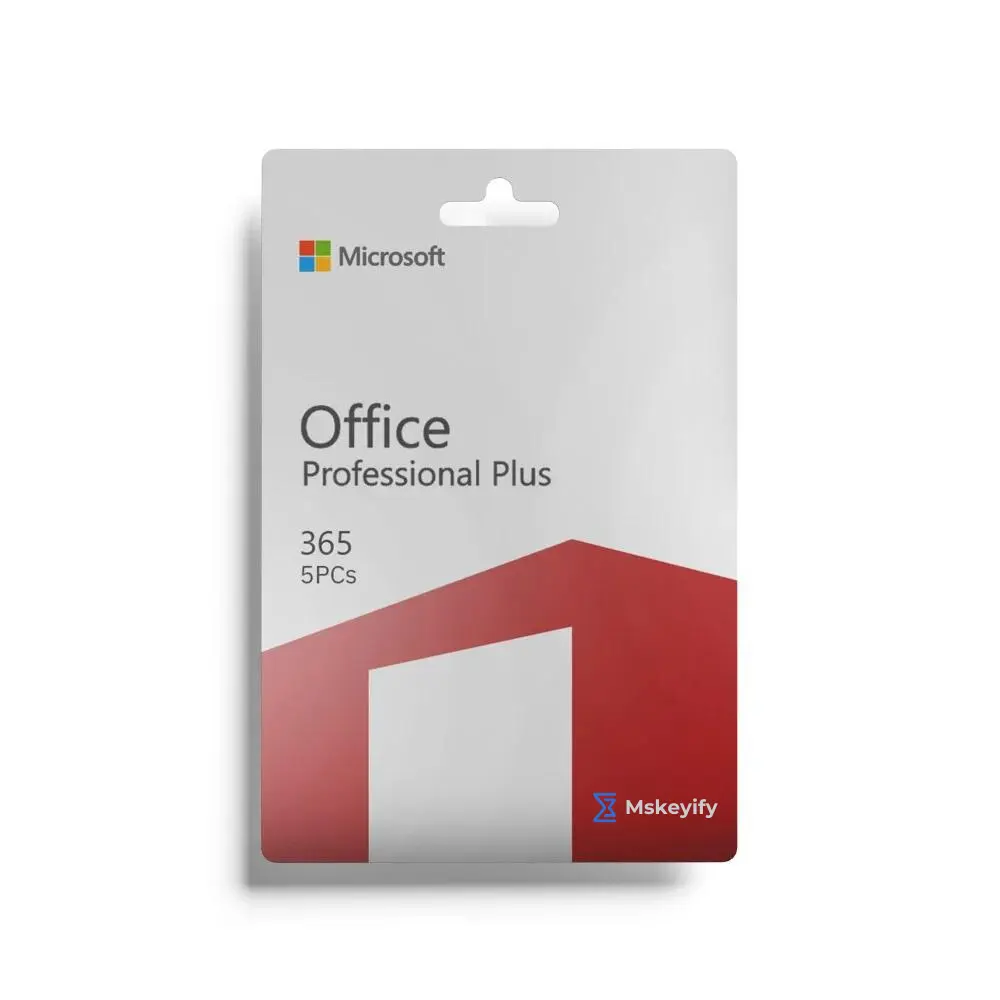Je suis certain que la plupart d’entre vous connaissent Microsoft Office – c’est un besoin incontournable à la maison comme au bureau depuis des décennies, avec des applications puissantes comme Word, Excel, PowerPoint et Outlook qui forment la colonne vertébrale de la productivité pour des millions de personnes dans le monde entier. Mais saviez-vous que Microsoft propose désormais un tout nouveau moyen d’accéder à Office avec des avantages supplémentaires grâce à leur service d’abonnement basé sur le cloud appelé Office 365 ? Microsoft propose différents types de licences Office 365 pour répondre à divers besoins et budgets, avec des versions telles que Office 365 Personnel, Office 365 Famille, ou Office 365 Entreprise.
Aujourd’hui, je vais vous dévoiler le processus complet pour maîtriser Office 365, depuis l’inscription jusqu’à l’exploitation maximale de cet outil. Du choix de la clé d’activation MS Office 365 ou du plan Office 365 Personnel adapté à vos besoins, jusqu’à l’activation de votre licence et la navigation dans chaque application, je vais vous partager toutes mes astuces pour passer de débutant à expert Office en un rien de temps.
Comment activer MS Office 365 ?
L’activation de votre abonnement Office 365 lie officiellement celui-ci à votre compte Microsoft, confirmant que vous détenez une licence légitime. Voici les étapes simples à suivre :
- Ouvrez n’importe quelle application de bureau Office 365, comme Word, Excel, PowerPoint, etc.
- Cliquez sur « Fichier », puis sur « Compte » dans la barre de menu supérieure.
- Sélectionnez « Gérer le compte » dans le menu déroulant.
- Connectez-vous avec vos identifiants Microsoft si ce n’est pas déjà fait.
- Votre abonnement Office 365 devrait s’activer automatiquement.
- Vous devrez peut-être saisir votre clé d’activation MS Office 365 de 25 caractères alphanumériques, reçue lors de l’achat ou de la configuration.
- Cliquez sur « Activer » pour terminer le processus.
Une fois activé, toutes vos applications Office afficheront désormais leur statut d’abonnement comme « Activé » dans les paramètres du compte. Cela vérifie que le logiciel est authentique.
Télécharger les applications Office
Pour profiter pleinement de la puissance d’Office 365, vous devrez télécharger les applications de bureau et mobiles. Voici les différentes options :
- PC Windows – Il suffit d’ouvrir une application Office 365 de bureau comme Word, qui déclenchera un téléchargement automatique. Vous pouvez aussi obtenir les applications via le Microsoft Store.
- Mac – Téléchargez les applications Mac comme Word et Excel directement depuis office.com sur votre Mac.
- Appareils iOS & Android – Obtenez les applications mobiles Office gratuites via l’App Store Apple ou le Google Play Store sur votre smartphone ou tablette.
- Navigateurs web – Toutes les applications web Office telles que Word, Excel, etc., peuvent également être utilisées directement dans n’importe quel navigateur moderne, sans téléchargement requis.
Vous pouvez télécharger et installer les applications sur jusqu’à 5 PC ou Mac selon votre licence à vie Office 365. Assurez-vous d’utiliser les mêmes identifiants Microsoft sur chaque appareil.
Avantages clés d’Office 365
Au-delà des puissantes applications pour créer des documents, des feuilles de calcul et des présentations, Office 365 offre une valeur inégalée grâce à ces avantages essentiels :
- Mises à jour automatiques – Plus besoin d’acheter une nouvelle version : les nouvelles fonctionnalités Office sont continuellement déployées via le cloud. Des correctifs de sécurité sont également fournis régulièrement.
- Outils de collaboration – La co-création en temps réel, les réunions vidéo, les fils d’activité et les tableaux partagés Project et Planner permettent un travail d’équipe sans effort.
- 1 To de stockage OneDrive – Gardez vos fichiers privés, partagez-les sélectivement et accédez-y sur tous les appareils via le stockage cloud inclus.
- Accès en tout temps, partout – Utilisez les applications web ou installez les versions bureau/mobile sur plusieurs appareils avec votre licence à vie Microsoft 365.
- Excellent rapport qualité/prix – Des forfaits mensuels abordables par rapport aux licences perpétuelles, tout en allégeant la charge informatique. Possibilité de mise à niveau ou de rétrogradation selon les besoins de l’entreprise.
- Intégrations – Intégration poussée avec d’autres outils Microsoft comme Teams et SharePoint pour une expérience de travail fluide.
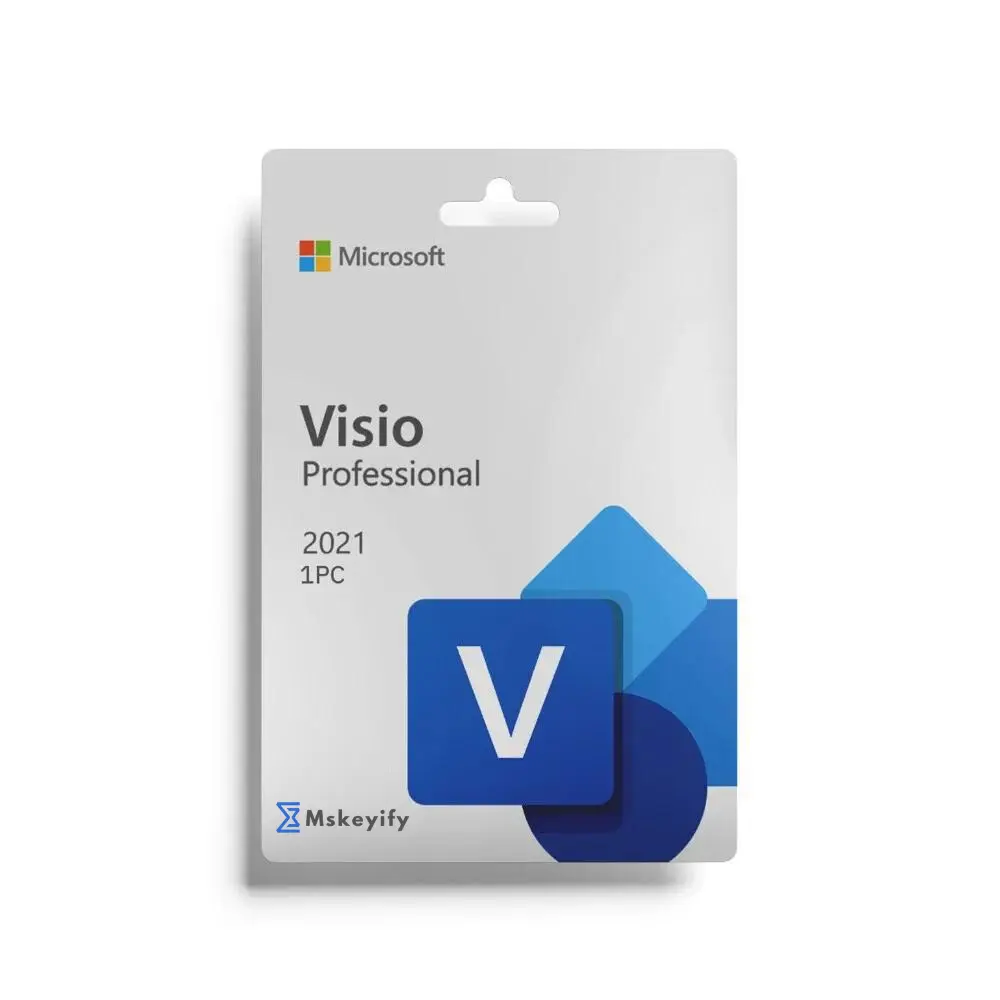
En tirant parti de ces avantages, vous disposez d’une solution de productivité flexible, collaborative et riche en fonctionnalités pour tous vos besoins professionnels et scolaires.
Maîtriser les applications Office individuelles
Maintenant que vous avez configuré Office 365, il est temps de libérer tout le potentiel de chaque application. Voici quelques astuces de pro pour vous aider à devenir un expert des principales applications :
Word :
- Utilisez les styles, modèles et thèmes pour un branding cohérent dans tous vos documents.
- Exploitez les options de mise en forme avancée pour créer des newsletters, brochures et rapports professionnels.
- Utilisez les fonctions de collaboration en temps réel comme la co-création et les commentaires.
- Employez des macros, compléments et extensions pour des fonctions et mises en page spécialisées.
Excel :
- Analysez et visualisez les données grâce à des graphiques dynamiques, la mise en forme conditionnelle et les tableaux croisés dynamiques.
- Gagnez du temps avec les raccourcis clavier, la saisie automatique de formules, les fonctions personnalisées et les compléments.
- Gérez vos sources de données en toute sécurité grâce aux connexions et aux tableaux importés.
- Collaborez via des classeur partagés, le suivi d’activités, les commentaires et les formules dynamiques.
PowerPoint :
- Créez des présentations captivantes avec des dispositions uniques, des transitions animées, des médias intégrés et des effets 3D.
- Gérez vos diaporamas avec les menus de sections, la vue Présentateur et les outils de chronométrage.
- Collaborez via la co-création, les commentaires, les annotations et les Q&A en direct.
- Réalisez des présentations professionnelles avec vidéos intégrées, réunions en ligne et diaporamas enregistrés.
Outlook :
- Organisez vos e-mails avec des règles, catégories, archives et une recherche avancée.
- Gérez vos tâches, événements et contacts via les calendriers intégrés, listes de tâches et carnets d’adresses.
- Améliorez la collaboration d’équipe via les dossiers publics, calendriers partagés et l’intégration avec Microsoft Teams.
- Renforcez la sécurité avec la protection anti-hameçonnage, anti-malware et les e-mails chiffrés.
En maîtrisant les raccourcis et les fonctions d’automatisation de chaque application, vous multiplierez considérablement votre productivité. Référez-vous aux Microsoft Learning Pathways pour un apprentissage structuré.
En Conclusion
Que vous soyez débutant ou utilisateur avancé, j’espère que ce guide ultime des applications de productivité Office 365 vous aura beaucoup appris.
Comprenez qu’Office 365 est bien plus qu’un simple ensemble d’applications bureautiques. C’est une solution tout-en-un qui, combinée à des outils comme Microsoft 365, permet aux utilisateurs de créer, collaborer et accomplir bien plus qu’ils ne l’imaginaient.
Commencez dès aujourd’hui avec votre nouvelle clé d’activation MS Office 365 de Mskeyify et atteignez un niveau de productivité qui vous permet de donner le meilleur de vous-même.